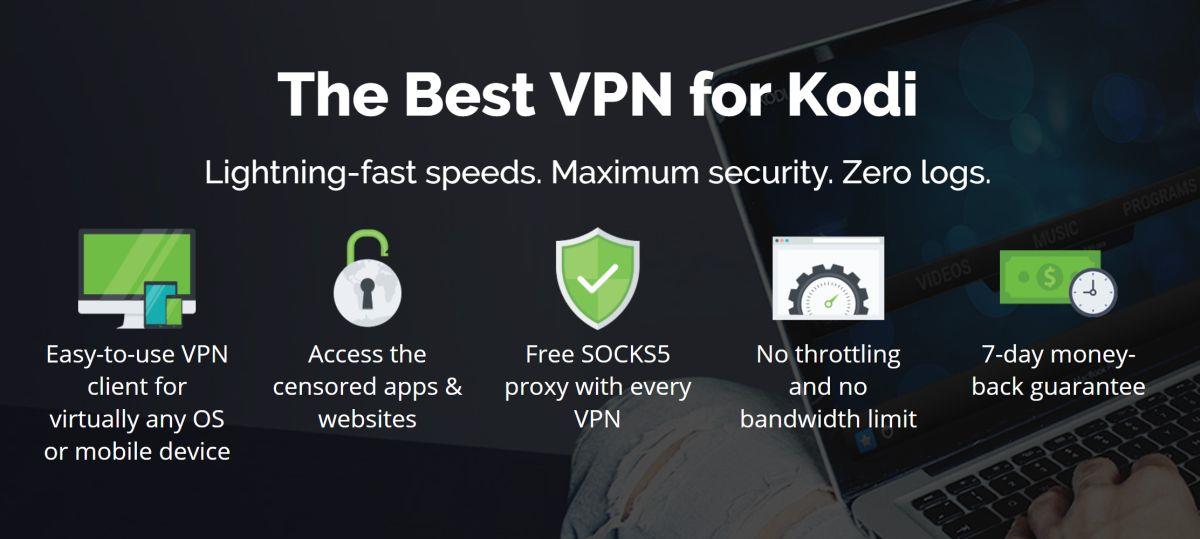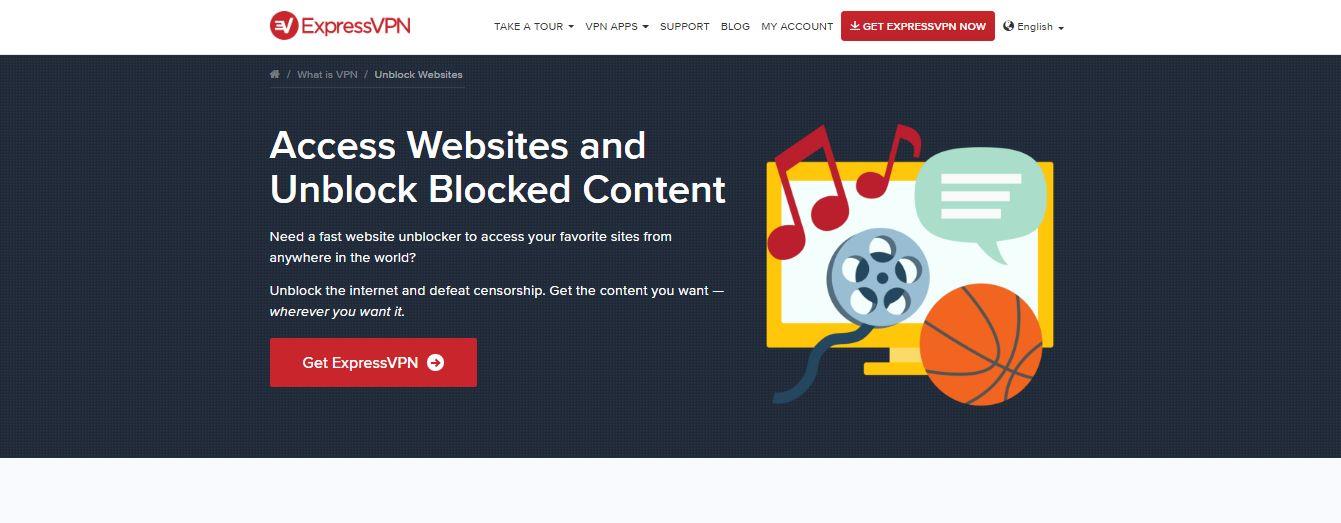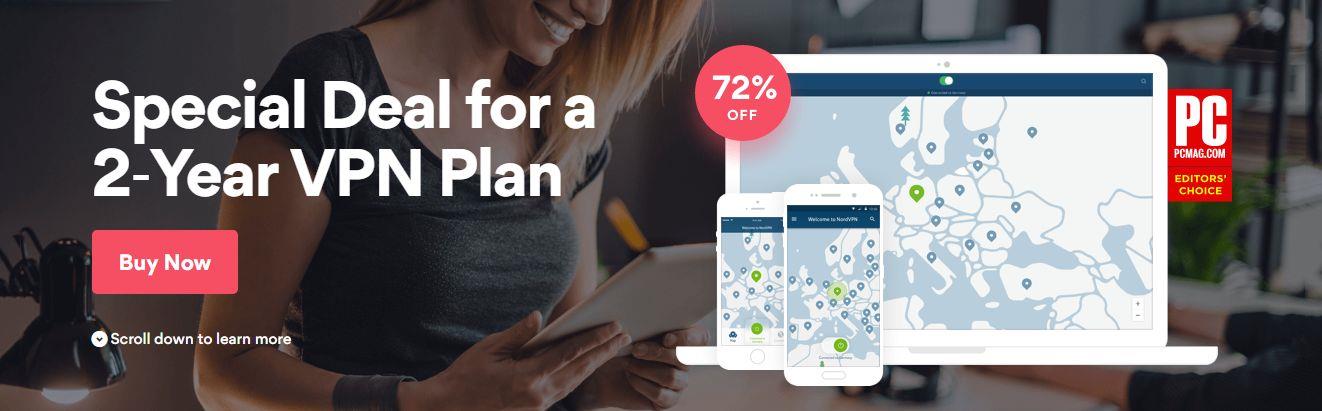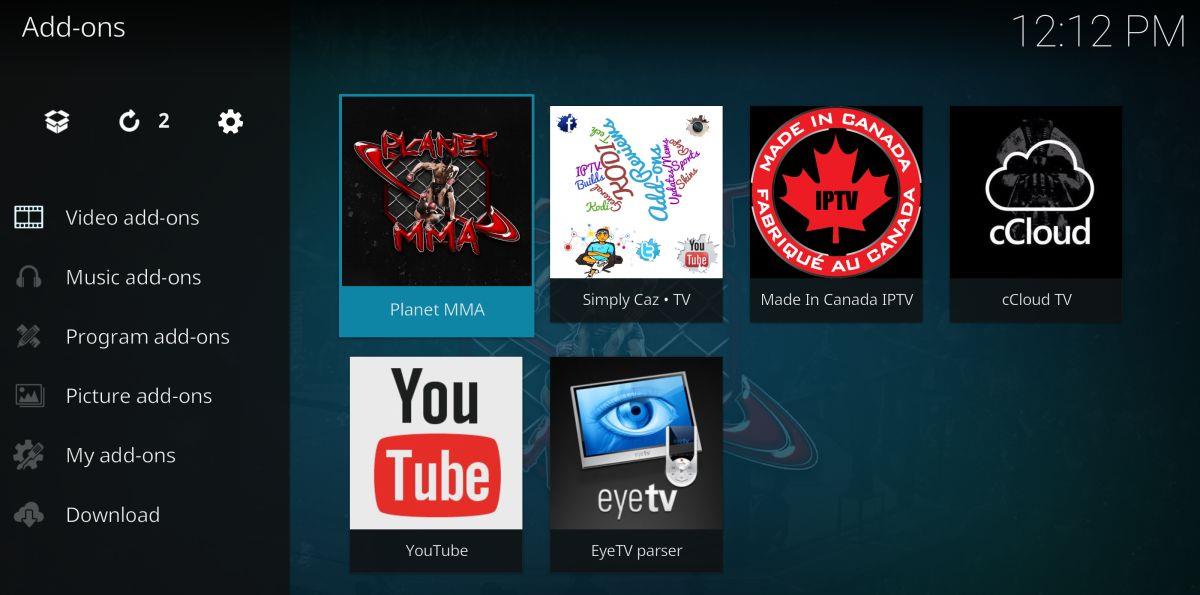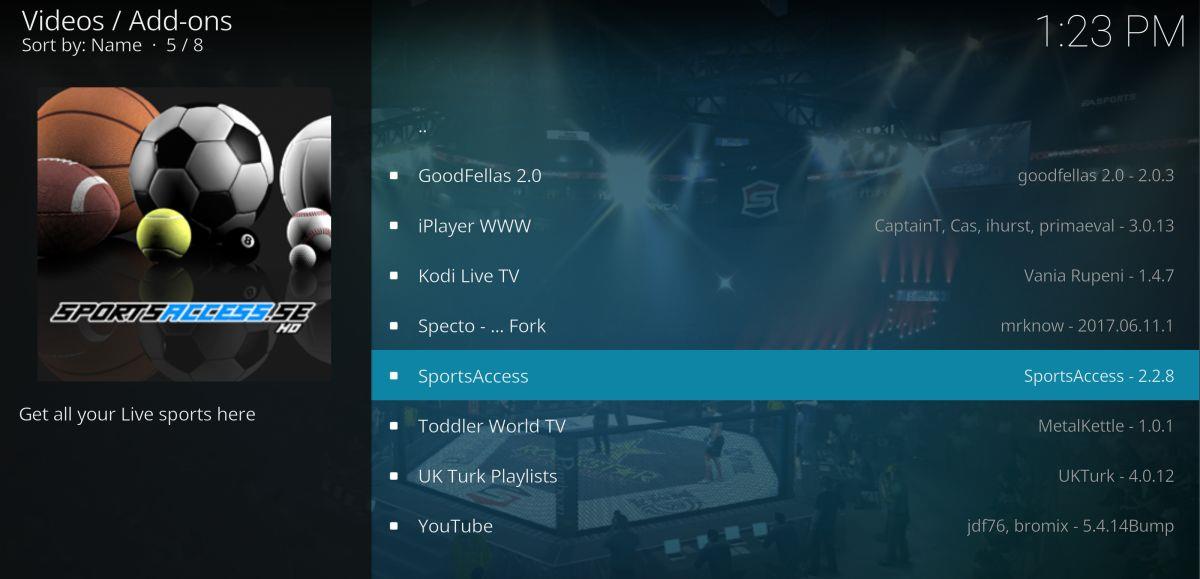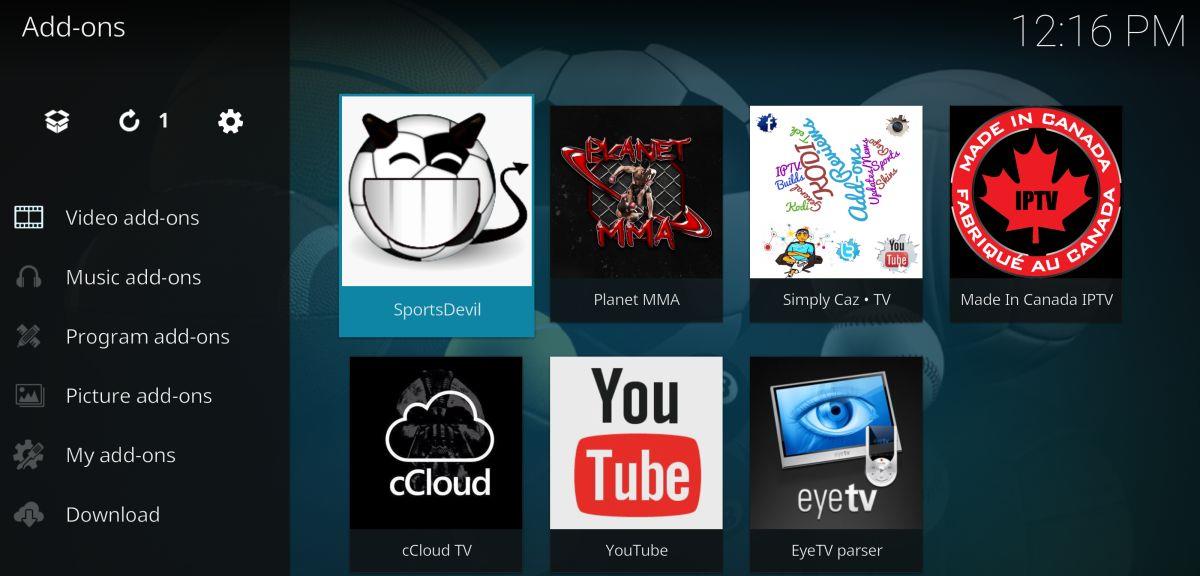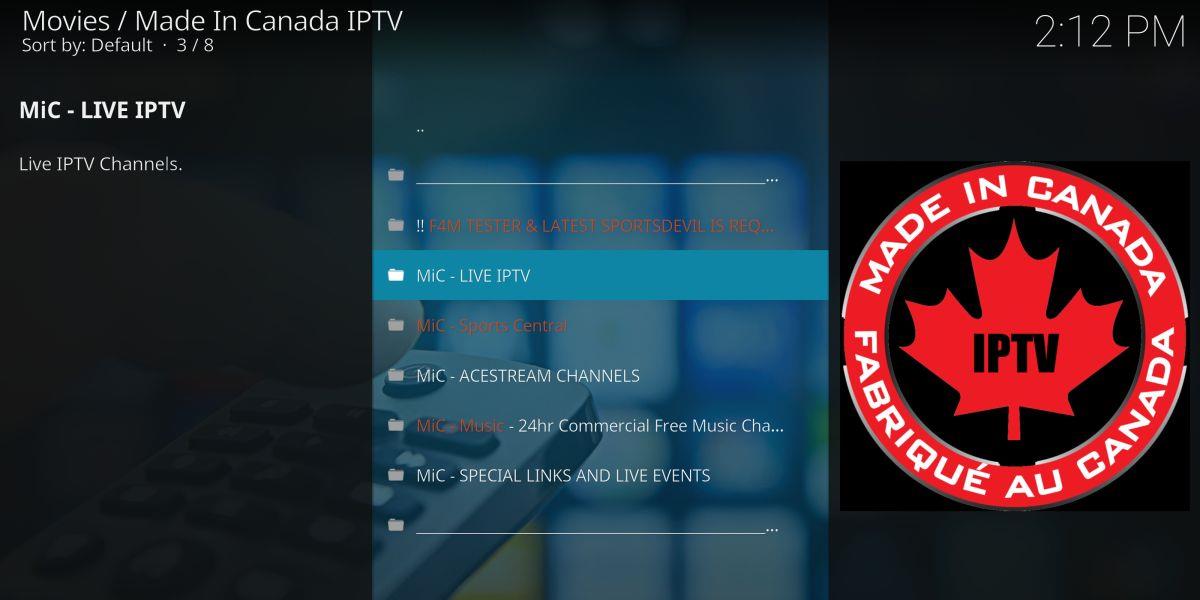Kodi est une application multimédia open source conçue pour l'accessibilité. Avec Kodi, accédez à des flux sportifs en direct, des films, des séries TV, de la musique et bien plus encore, le tout depuis une interface unique et intuitive. Mieux encore, Kodi est gratuit et open source et fonctionne sur la quasi-totalité des appareils modernes, y compris les smartphones et les tablettes !
À NE PAS MANQUER : Regardez le plus grand combat UFC du siècle : Khabib vs McGregor

Pour profiter pleinement de la puissance de Kodi, vous devrez installer des extensions. Des extensions officielles et tierces sont disponibles pour Kodi et incluent tout, des skins aux nouvelles fonctionnalités, en passant par des flux vidéo et des services supplémentaires, la plupart étant gratuits. Vous pouvez même installer des extensions donnant accès aux combats UFC archivés et aux flux en direct ! Trouver les extensions adaptées peut prendre du temps, c'est pourquoi nous avons rassemblé ci-dessous quelques-unes des meilleures et des plus fiables ressources.
Obtenez le VPN n°1
68 % de réduction + 3 mois GRATUITS
Rappel, utilisez un VPN
Le logiciel Kodi est open source, sûr et légal. Cependant, certains modules complémentaires que vous pouvez installer repoussent les limites de l'utilisation équitable. Les diffusions sportives en direct comme l'UFC, ainsi que les modules complémentaires pour la télévision et les films, peuvent alerter votre fournisseur d'accès à Internet, ce qui peut entraîner des avis de violation de droits d'auteur, voire pire. Avant de profiter pleinement de Kodi, il est conseillé d'investir dans un bon réseau privé virtuel.
Les VPN révolutionnent votre façon d'interagir avec Internet. Normalement, tout ce qui quitte votre appareil est envoyé par un FAI au format brut, y compris des informations d'identification comme les ports que vous utilisez, le contenu que vous recherchez et votre adresse IP. Ces informations peuvent être utilisées pour suivre vos activités et, dans certains cas, être vendues à des tiers sans votre consentement.
Avec un VPN, vos données sont protégées. Les VPN fonctionnent comme un tunnel entre votre ordinateur et Internet. Les données sont chiffrées avant de quitter votre ordinateur, ce qui rend quasiment impossible pour des tiers de voir ce que vous faites. Les VPN vous attribuent également une nouvelle adresse IP , indépendante de votre localisation, pour une confidentialité accrue. Ces facteurs sont particulièrement importants pour quiconque utilise Kodi pour regarder des événements UFC en direct ou des séries et des films en ligne, car ces activités sont généralement plus surveillées que les autres types de streaming.
Choisir un VPN fiable
Lorsque votre vie privée est en jeu, on n'est jamais trop prudent. Tous les services VPN n'offrent pas le même niveau d'anonymat ni la même valeur ajoutée. Pour que votre VPN n'impacte pas négativement votre expérience Kodi, assurez-vous qu'il privilégie plusieurs facteurs clés.
Les éléments suivants devraient figurer en tête de votre liste lorsque vous recherchez un VPN potentiel :
- Vitesses de téléchargement élevées – Les VPN ont la réputation d'être lents. Cela est dû au chiffrement et à la distance supplémentaire que les données doivent parcourir pour atteindre les serveurs du monde entier. Certains VPN sont lents au point d'être inutilisables. D'autres privilégient la vitesse , indispensable pour regarder l'UFC ou d'autres contenus vidéo en streaming via Kodi.
- Politique de non-journalisation – La confidentialité est importante lorsque vous utilisez Kodi. Pour garantir la sécurité de vos informations, assurez-vous que votre VPN applique une politique stricte de non-journalisation . Les journaux constituent une vulnérabilité inhérente aux données saisies par des entreprises ou des agences gouvernementales. Si des journaux sont conservés, un VPN pourrait être contraint de partager vos informations. En revanche, en l'absence de journaux, votre confidentialité reste protégée.
- Autoriser tout trafic et tous types de fichiers – Si vous n'y prenez pas garde, vous pourriez vous retrouver avec un VPN qui bloque le trafic Kodi. Certaines extensions Kodi utilisent les réseaux P2P et torrent pour diffuser des vidéos fluides. Il est courant pour certains VPN de bloquer ces deux types de trafic, ce qui pourrait rendre votre installation Kodi quasiment inutilisable. Les meilleurs fournisseurs de VPN n'appliquent aucune restriction de fichiers.
- Forte disponibilité des serveurs – Les VPN vous permettent de changer d'emplacement virtuel d'un simple clic. C'est idéal pour accéder à des contenus censurés ou géolocalisés, normalement inaccessibles dans votre région. Plus un VPN possède de serveurs, mieux c'est.
Il existe des centaines de services VPN sur le marché, chacun cherchant à prouver sa supériorité. C'est une excellente nouvelle pour les clients, car quel que soit l'opérateur choisi, nous sommes assurés de bénéficier d'un excellent service à un prix avantageux. Cependant, quelques VPN se démarquent comme de meilleurs choix pour les utilisateurs de Kodi. Ils offrent des vitesses de connexion rapides et une excellente prise en charge du streaming, vous permettant de regarder tout ce que vous voulez sans compromettre la confidentialité de vos données.
Idéal pour Kodi : IPVanish
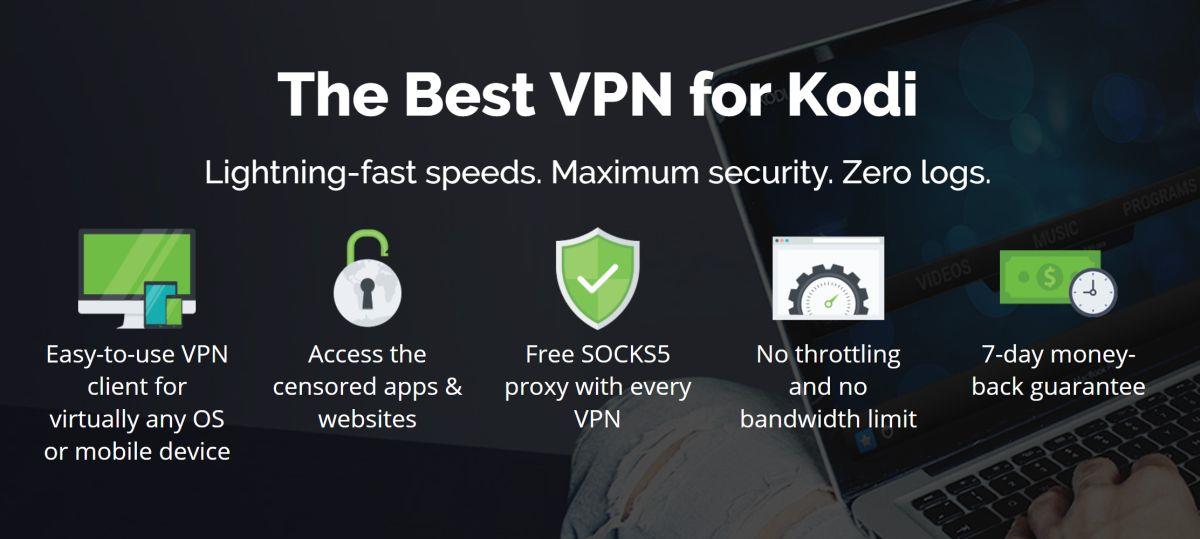
IPVanish est un fournisseur VPN qui obtient d'excellents résultats pour toutes ces fonctionnalités . Ce service accorde une importance primordiale à la confidentialité des utilisateurs et parvient à la garantir sans compromettre la vitesse. IPVanish propose également une politique stricte de non-journalisation, une bande passante illimitée, aucune restriction de type de fichier et plus de 750 serveurs dans 60 pays différents, ce qui en fait un choix judicieux pour un VPN rapide et de haute qualité.
Le service prend en charge tous les modules complémentaires Kodi que nous avons testés, dispose de tous les avantages qu'un VPN peut offrir, ce qui rend vraiment vos flux NFL sûrs, privés et accessibles, peu importe où vous vivez.
IPVanish offre une garantie satisfait ou remboursé de 7 jours, ce qui signifie que vous avez une semaine pour le tester sans risque. Veuillez noter que les lecteurs de WebTech360 Tips peuvent économiser jusqu'à 60 % sur l'abonnement annuel d'IPVanish , ramenant le prix mensuel à seulement 4,87 $/mois.
Autres fournisseurs VPN recommandés
VPN le plus rapide : ExpressVPN
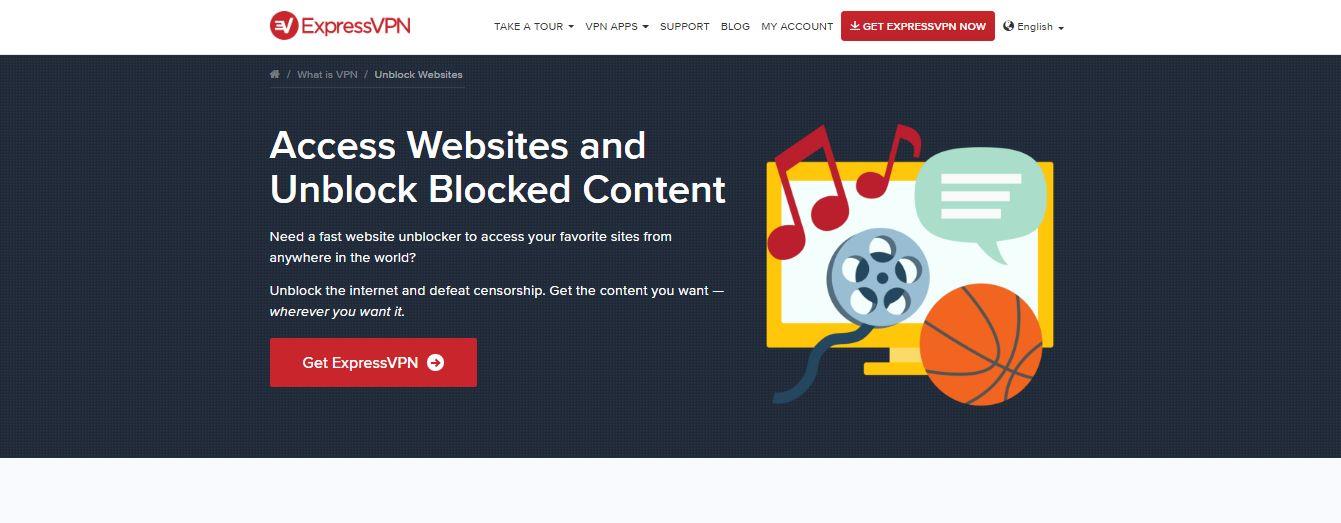
ExpressVPN est l'un des fournisseurs VPN les plus rapides du marché. L'entreprise exploite un réseau de plus de 145 serveurs répartis dans 94 pays, chacun conçu et configuré pour une vitesse optimale. Il n'y a aucune limitation de bande passante ni de type de fichier, ce qui est idéal pour les utilisateurs de Kodi. De plus, ExpressVPN applique une politique de non-journalisation simple qui protège vos données en toute circonstance. Sans conteste l'un des VPN les plus performants et les plus abordables du marché.
VISITEZ ExpressVPN
à partir de 8,32 $ 6,67 $ par mois avec notre offre exclusive
Bonne affaire : NordVPN
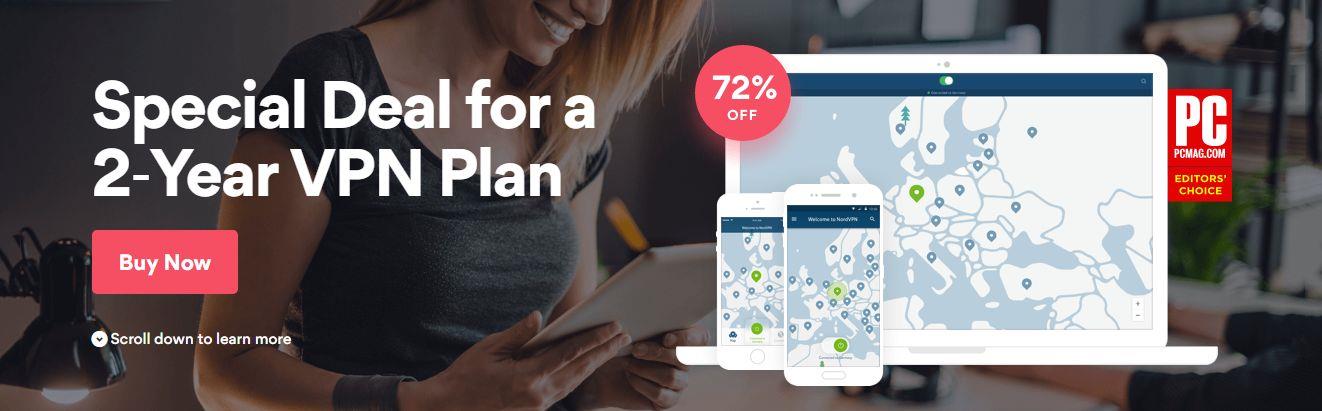
NordVPN est un autre service de réseau privé virtuel très apprécié des utilisateurs de Kodi. Ce fournisseur possède l'un des plus grands réseaux VPN, avec plus de 951 serveurs répartis dans 57 pays. Ces serveurs offrent une bande passante illimitée, aucune restriction sur le trafic P2P ou torrent, une politique de non-journalisation et un double cryptage pour garantir la confidentialité de vos informations. NordVPN affiche également d'excellents résultats de test de vitesse sur des serveurs du monde entier, ce qui en fait un choix idéal pour regarder l'UFC ou toute autre émission en streaming via Kodi.
VISITEZ NordVPN
super affaire : 72% de RÉDUCTION avec notre offre exclusive
Besoin de conseils et de suggestions pour l'achat d'un VPN ? Consultez ces articles pour des informations détaillées sur les meilleurs VPN du marché :
Comment installer les modules complémentaires Kodi
Une fois vos informations sécurisées par un bon VPN, il est temps de laisser Kodi faire son travail. Une fois Kodi installé sur votre appareil préféré, l'installation des extensions est étonnamment simple. Quelques minutes et une connexion internet suffisent pour regarder du contenu en streaming.
Avant d'installer des modules complémentaires tiers, vous devez vous assurer que Kodi peut récupérer des fichiers depuis des sources externes. Suivez les étapes ci-dessous pour activer cette fonctionnalité.
Comment activer les téléchargements externes dans Kodi :
- Ouvrez Kodi et cliquez sur l’icône d’engrenage pour accéder au menu Système.
- Accédez à Paramètres système > Modules complémentaires
- Basculez le curseur à côté de l’option « Sources inconnues ».
- Acceptez le message d’avertissement qui apparaît.
Installer des modules complémentaires sur Kodi n'est pas difficile, mais le processus peut être un peu complexe les premières fois. Voici un bref aperçu du processus d'installation des modules complémentaires Kodi :
- Localisez un référentiel, qui est une collection en ligne de modules complémentaires stockés dans un fichier zip.
- Indiquez à Kodi où télécharger ce référentiel en saisissant une source.
- Installez le référentiel à partir de ce fichier zip téléchargé.
- Accédez au référentiel de Kodi et recherchez le module complémentaire spécifique que vous souhaitez installer.
- Accédez à vos nouveaux modules complémentaires depuis le menu principal de Kodi.
La méthode détaillée pour ce faire implique quelques clics aller-retour, mais une fois que vous l'aurez fait plusieurs fois, cela deviendra une seconde nature.
- Ouvrez Kodi et cliquez sur l’icône d’engrenage pour accéder au menu Système.
- Accédez au Gestionnaire de fichiers > Ajouter une source. Vous devrez peut-être cliquer sur le double point en haut pour accéder au début du répertoire.
- Tapez l’URL du référentiel de modules complémentaires dans la fenêtre qui s’ouvre.
- Saisissez un nom personnalisé pour le référentiel que vous êtes sur le point d’ajouter et cliquez sur « OK ».
- Revenez au menu principal de Kodi et sélectionnez « Modules complémentaires ».
- Cliquez sur l’icône de la boîte ouverte en haut de la barre de menu.
- Choisissez « Installer à partir d'un fichier Zip »
- Sélectionnez le référentiel que vous venez d’ajouter.
- Attendez que le dépôt soit installé. Une notification apparaîtra lorsqu'il sera prêt.
- Revenez au menu Modules complémentaires et cliquez à nouveau sur l’icône de la boîte ouverte.
- Choisissez « Installer à partir du référentiel »
- Recherchez le module complémentaire que vous souhaitez installer à partir du référentiel.
- Installez le module complémentaire et attendez la notification de confirmation.
- Accédez à votre module complémentaire depuis le menu principal et profitez de votre nouveau contenu !
Meilleurs modules complémentaires pour regarder l'UFC sur Kodi
Le contenu UFC peut être difficile à trouver dans l'écosystème Kodi. Les coupures sont fréquentes, ce qui signifie que les dépôts peuvent être hors ligne et les flux peuvent disparaître sans prévenir. Un instant, vous êtes en plein match, et l'instant d'après, vous vous retrouvez face au menu principal, incapable de reprendre là où vous vous étiez arrêté. L'un des inconvénients inhérents aux extensions Kodi est leur manque de fiabilité. C'est inhérent au métier, mais ce n'est pas toujours aussi grave qu'on pourrait le croire.
Les extensions Kodi ci-dessous se sont avérées parmi les plus fiables. Elles sont idéales pour le streaming de contenu UFC, MMA, NFL, NBA et autres événements sportifs. Certaines proposent même des flux TV et films ! Suivez les instructions de chaque extension pour l'installer sur votre version locale de Kodi.
Planète MMA
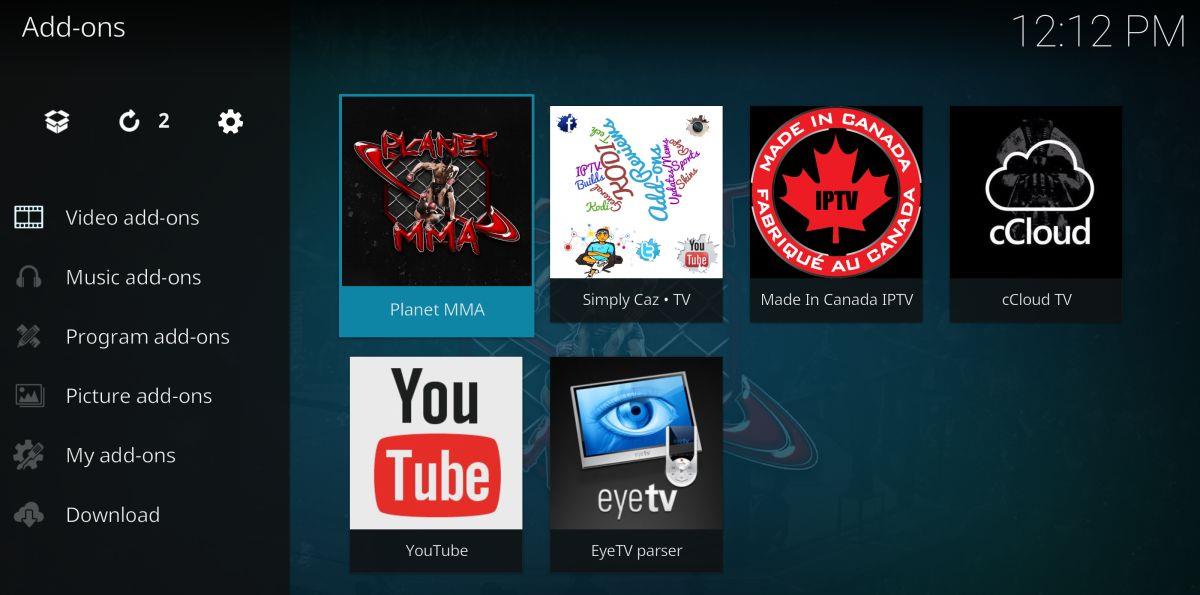
Planet MMA (anciennement UFC Finest), l'extension incontournable pour le contenu UFC, est une véritable mine d'or de diffusions en direct et de vidéos archivées. Elle propose un calendrier, des archives pour Fight Night, Openload, des fonctionnalités Spotlight, ainsi que des interviews et des documentaires YouTube et autres. Si vous n'utilisez qu'une seule extension pour votre contenu UFC en direct et archivé, Planet MMA est la solution idéale.
Planet MMA est disponible sur plusieurs dépôts populaires, dont Ares. Suivez les instructions ci-dessous pour ajouter ce dépôt et installer Planet MMA. Si Ares est déjà installé, passez à l'étape 14.
Comment installer Planet MMA sur Kodi :
- Ouvrez Kodi sur votre appareil local.
- Cliquez sur l’icône d’engrenage pour accéder au menu Système.
- Accédez au Gestionnaire de fichiers > Ajouter une source (vous devrez peut-être cliquer sur le double point pour accéder au haut du répertoire)
- Saisissez l'URL suivante exactement telle qu'elle apparaît : https://repo.ares-project.com/magic/
- Nommez le nouveau dépôt « Ares »
- Cliquez sur « OK ».
- Retournez au menu principal de Kodi.
- Sélectionnez « Modules complémentaires »
- Cliquez sur l’icône de la boîte ouverte en haut de la barre de menu.
- Choisissez « Installer à partir d'un fichier Zip »
- Sélectionnez la liste des projets Ares.
- Ouvrez le fichier suivant : repository.aresproject.zip
- Installez le fichier zip.
- Revenez au menu Modules complémentaires et cliquez sur l’icône de la boîte ouverte.
- Choisissez « Installer à partir du référentiel »
- Recherchez « Projet Ares » dans la liste.
- Faites défiler jusqu'à « Modules complémentaires vidéo »
- Sélectionnez et installez Planet MMA.
- Une fois l'installation terminée, vous pouvez accéder à Planet MMA depuis le menu principal.
SportsAccess
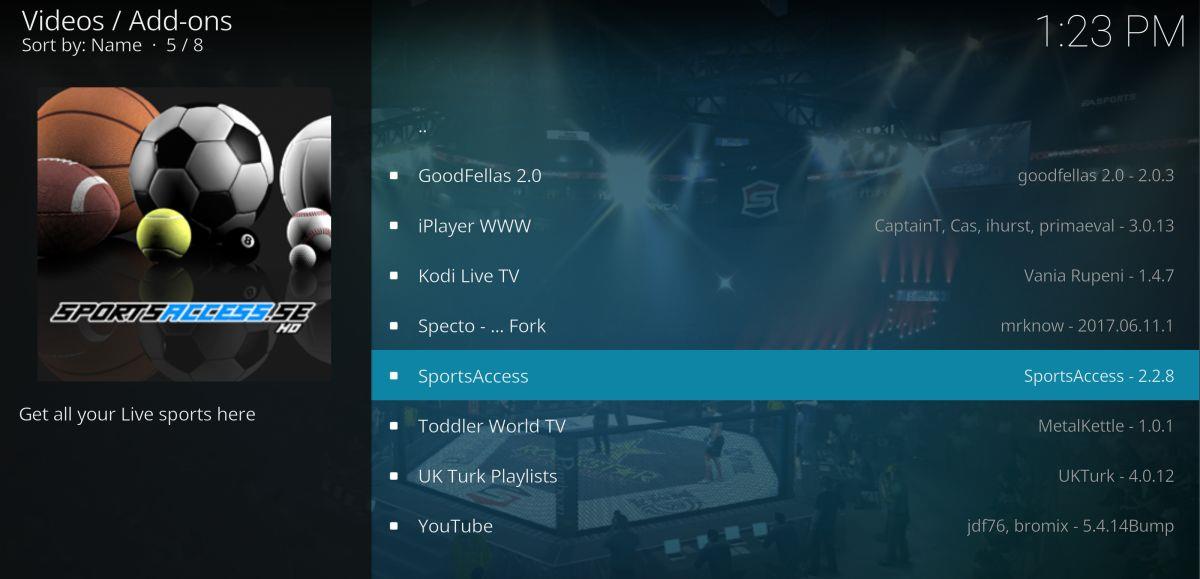
SportsAccess est un acteur majeur du streaming sportif en HD. Le service propose des événements en direct et des contenus archivés pour de nombreux sports majeurs et mineurs, comme le golf, le hockey, le tennis, la lutte, le MMA et l'UFC. Au total, il propose plus de 100 chaînes exclusivement sportives et plus de 20 options de télévision en direct. Chaque événement UFC à la carte est diffusé sur SportsAccess, ce qui en fait une ressource idéale pour vos besoins en arts martiaux mixtes.
L'extension SportsAccess se connecte au site web SportsAccess , un service payant. Vous devez vous inscrire avant d'utiliser l'extension Kodi. Plusieurs forfaits sont disponibles, y compris des options à prix réduit pour ceux qui souhaitent un accès d'une seule journée.
- Ouvrez Kodi sur votre appareil local.
- Cliquez sur l’icône d’engrenage pour accéder au menu Système.
- Accédez au Gestionnaire de fichiers > Ajouter une source (vous devrez peut-être cliquer sur le double point pour accéder au haut du répertoire)
- Saisissez l'URL suivante exactement telle qu'elle apparaît : https://repo.sportsaccess.se
- Nommez le nouveau référentiel « SportsAccess »
- Cliquez sur « OK ».
- Retournez au menu principal de Kodi.
- Sélectionnez « Modules complémentaires »
- Cliquez sur l’icône de la boîte ouverte en haut de la barre de menu.
- Choisissez « Installer à partir d'un fichier Zip »
- Sélectionnez « SportsAccess »
- Choisissez le fichier nommé repository.sportsaccess.zip
- Une fois l’installation terminée, revenez au menu Modules complémentaires et cliquez sur l’icône de la boîte ouverte.
- Choisissez « Installer à partir du référentiel »
- Recherchez et cliquez sur « Modules complémentaires Sportsaccess XBMC »
- Faites défiler jusqu’à « Modules complémentaires vidéo », puis choisissez « SportsAccess » et installez-le.
- Une fois l'installation terminée, SportsAccess sera disponible dans votre menu principal Kodi.
SportsDevil
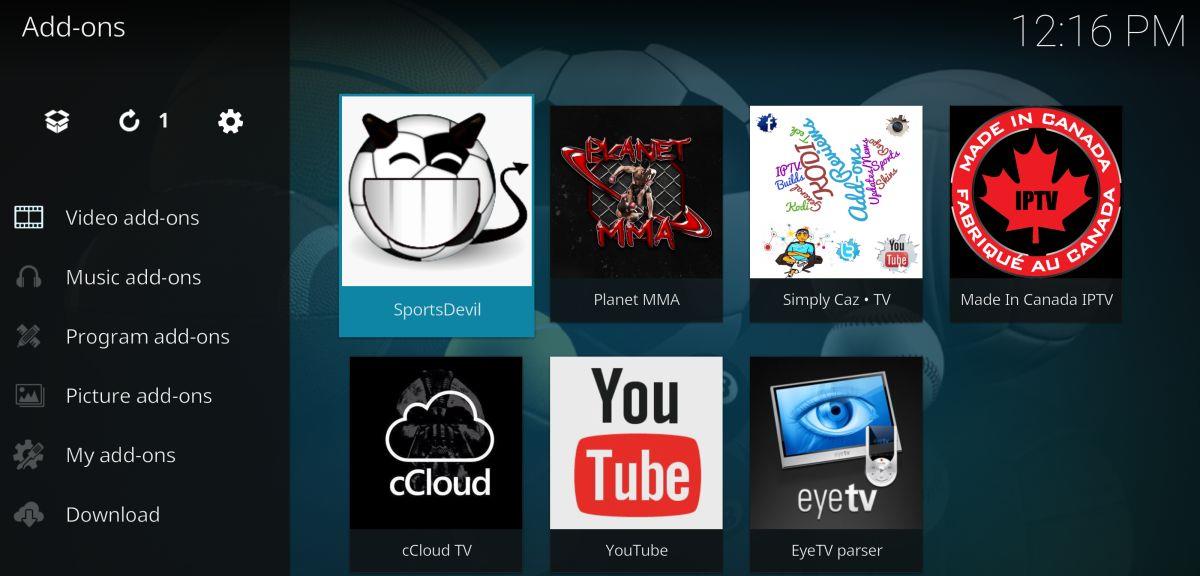
SportsDevil, l'une des premières extensions incontournables pour le contenu sportif de tous types, héberge de nombreux flux permettant de regarder des événements UFC en direct directement depuis votre interface Kodi. Facile à utiliser, l'extension maintient ses flux à jour : vous n'aurez plus à parcourir une douzaine de liens morts avant de trouver une chaîne UFC fonctionnelle.
Après avoir lancé SportsDevil et accédé à la section « Diffusion en direct », recherchez les liens suivants. Ils proposent généralement des diffusions UFC faciles à suivre : il suffit de cliquer, de mettre en mémoire tampon et de jouer.
- Atdhenet.tv
- Dimsports.eu
- Firstrowsports.ge
- Livetv.ru
- Zunox.hk
Pour accéder à SportsDevil et à son contenu UFC en streaming, vous devrez ajouter un dépôt tel que KodiUK ou SuperRepo à votre installation Kodi. Cela vous donnera accès à de nombreux autres plug-ins en plus de SportsDevil. Si vous avez déjà installé KodiUK ou SuperRepo, passez à l'étape 14.
Comment installer SportsDevil sur Kodi via KodiUK :
- Ouvrez Kodi sur votre appareil local.
- Cliquez sur l’icône d’engrenage pour accéder au menu Système.
- Accédez au Gestionnaire de fichiers > Ajouter une source (vous devrez peut-être cliquer sur le double point pour accéder au haut du répertoire)
- Tapez l'URL suivante exactement telle qu'elle apparaît : https://kodiuk.tv/repo
- Nommez le nouveau dépôt « KodiUK »
- Cliquez sur « OK ».
- Retournez au menu principal de Kodi.
- Sélectionnez « Modules complémentaires »
- Cliquez sur l’icône de la boîte ouverte en haut de la barre de menu.
- Choisissez « Installer à partir d'un fichier Zip »
- Sélectionnez « KodiUK »
- Recherchez ce fichier et sélectionnez-le : repository.kodiuktv-1.0.0.zi p (Notez que les numéros de version peuvent changer.)
- Installez le fichier zip.
- Revenez au menu Modules complémentaires et cliquez à nouveau sur l’icône de la boîte ouverte.
- Choisissez « Installer à partir du référentiel »
- Trouver « KODIUKTV Repo »
- Faites défiler jusqu'à « Modules complémentaires vidéo »
- Sélectionnez et installez SportsDevil.
- Une fois l'installation terminée, vous pouvez accéder à SportsDevil depuis le menu principal.
Fabriqué au Canada
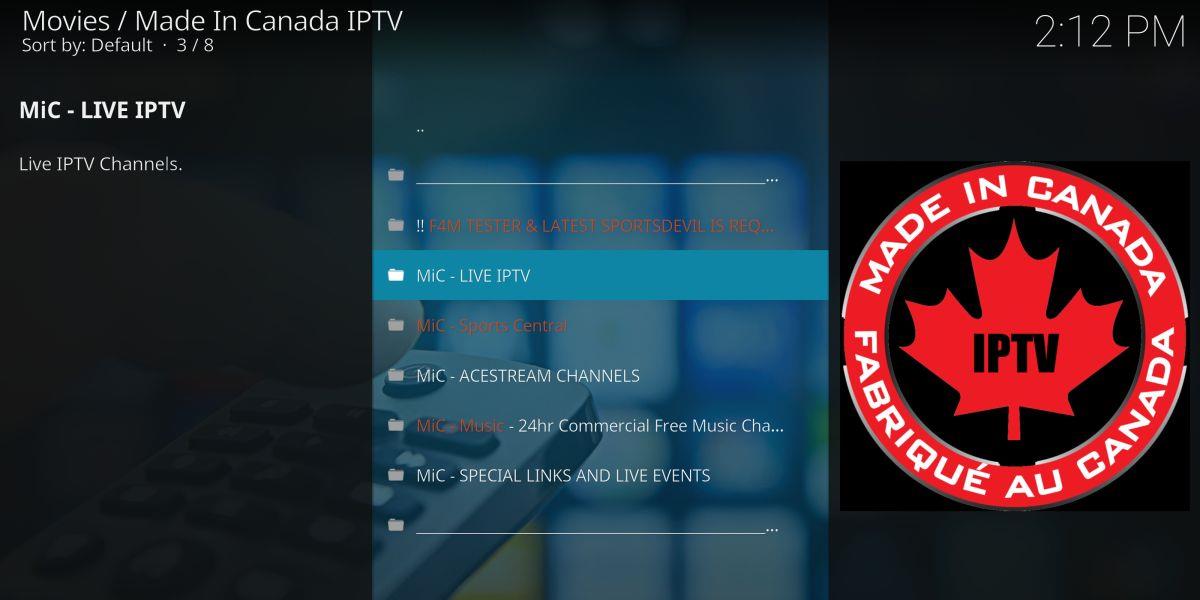
Extension Kodi dédiée aux chaînes IPTV canadiennes, Made in Canada propose souvent des diffusions en direct d'événements sportifs du monde entier, dont l'UFC. Le soir de la diffusion, ouvrez simplement l'extension et faites défiler jusqu'à la section « Événements spéciaux MIC » pour voir si une diffusion est disponible. L'UFC n'est pas toujours disponible, mais lorsqu'elle l'est, la connexion est fiable et de haute qualité.
Pour installer Made in Canada, vous devrez ajouter le dépôt Koditips à votre appareil. Si Koditips est déjà installé, passez à l'étape 14.
Comment installer Made in Canada sur Kodi :
- Ouvrez Kodi sur votre appareil local.
- Cliquez sur l’icône d’engrenage pour accéder au menu Système.
- Accédez au Gestionnaire de fichiers > Ajouter une source (vous devrez peut-être cliquer sur le double point pour accéder au haut du répertoire)
- Saisissez l'URL suivante exactement telle qu'elle apparaît : https://repo.koditips.com
- Nommez le nouveau dépôt « Koditips »
- Cliquez sur « OK ».
- Retournez au menu principal de Kodi.
- Sélectionnez « Modules complémentaires »
- Cliquez sur l’icône de la boîte ouverte en haut de la barre de menu.
- Choisissez « Installer à partir d'un fichier Zip »
- Sélectionnez le fichier Koditips.
- Installez le fichier nommé repository.koditips-1.0.0.zip (les numéros de version peuvent être légèrement différents.)
- Revenez au menu Modules complémentaires et cliquez sur l’icône de la boîte ouverte.
- Choisissez « Installer à partir du référentiel »
- Recherchez et cliquez sur « KodiTips.com Repository »
- Faites défiler jusqu'à « Modules complémentaires vidéo »
- Recherchez « Made In Canada IPTV » et installez-le.
- Accédez à votre nouveau module complémentaire depuis le menu principal une fois l'installation terminée.
Kodi est-il illégal ?
Avec la popularité de Kodi et de son imposante collection d'extensions, la légalité du service a suscité des interrogations . Selon les extensions utilisées, le contenu regardé et l'endroit où vous vous trouvez, les avis divergent quant à la légalité du streaming via Kodi. La meilleure réponse est que c'est discutable, mais pas nécessairement illégal.
Bien que Kodi et ses extensions ne soient pas illégaux, leur utilisation peut susciter des inquiétudes auprès de votre fournisseur d'accès local. C'est pourquoi il est essentiel d'utiliser un VPN à chaque fois que vous ouvrez Kodi. Les VPN masquent votre identité et chiffrent vos données, ce qui empêche les tiers de savoir qui vous êtes et ce que vous faites.
Utiliser Kodi pour diffuser l'UFC sur votre téléviseur
Kodi est disponible sur une grande variété d'appareils, notamment les smartphones, les ordinateurs portables, les tablettes, les décodeurs TV et bien plus encore. Plus besoin de vous pencher sur votre bureau pour regarder l'UFC sur Kodi. En fait, avec une extension USB peu coûteuse et quelques minutes de votre temps, vous pouvez profiter de l'expérience Kodi sur votre téléviseur.
L'un des moyens les plus simples d'accéder au streaming Kodi sur votre téléviseur est d'utiliser une clé Amazon Fire TV Stick. Ce petit appareil se branche sur votre téléviseur pour un accès facile à tout l'écosystème Kodi, y compris les diffusions sportives en direct, les séries TV et les films. Vous pouvez même ajouter un VPN à la clé Fire TV Stick pour préserver votre confidentialité.
Consultez notre guide complet pour savoir comment installer Kodi sur un Amazon Fire TV Stick .